Промяна на външния вид на бутона Старт в Windows

- 4916
- 1603
- Ms. Jimmie Douglas
В Windows можете да промените дизайна, темите, фона на фона, скрийнсейвър и етикети. Но променете дизайна на бутона "Стартиране" чрез стандартни настройки не може. Показва логото на печалба по подразбиране. И какво да направите, ако искате да видите друго изображение в главното меню? Единственият вариант е да използвате програми за трета страна, тъй като самата ОС не предоставя необходимите инструменти. Разберете как да промените бутона "Старт" в Windows 7, които са подходящи за това и как да ги използвате.

Точка за възстановяване
Снимката на главното меню е обвързана със системната услуга "Explorer.exe "(не бъркайте с името на браузъра). Новата икона не трябва да влияе върху работата на WIN. Но все пак това е промяна във файловете на ОС. И е по -добре да създадете точка за възстановяване.Ако нещо се обърка, можете да върнете параметрите, които са били преди да инсталирате иконата.
- Натиснете бутона "Старт".
- Отидете на "Контролния панел".
- Меню "Система" в категорията "Система и персонализация".
- Точка "Допълнителни параметри". Той е вдясно.
- Раздел за защита на системата.
- Бутонът "Създаване".
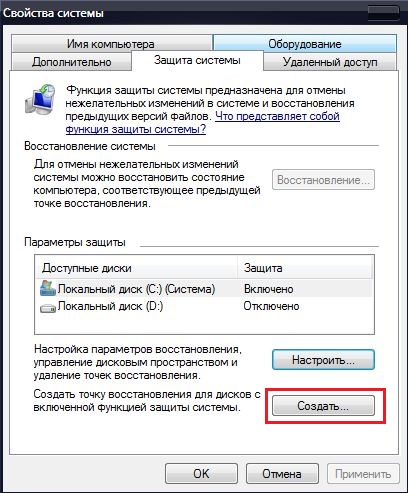
Кликваме върху творението
- Измислете точка за възстановяване.
- Изчакайте текущата конфигурация на Windows. В бъдеще можете да се върнете при нея, ако възникнат критични грешки.
- За да направите резервно копие, щракнете върху бутона „Реставрация“. Тя е в менюто „Защита на системата“. Ще има всички налични точки.
Права на администратор
За да промените иконата на главното меню, се нуждаете от пълен достъп до "Explorer.Exe ". Това е услуга, отговорна за диригента. Файлът е в коренния каталог на системата c:/windows/. Правата на администратора са необходими за редактирането му.
- Отидете в тази папка.
- Намерете „Explorer“ и щракнете върху него с правилния бутон на мишката.
- Точка "свойства".
- Раздел "Сигурност".
- Щракнете върху бутона "Промяна".
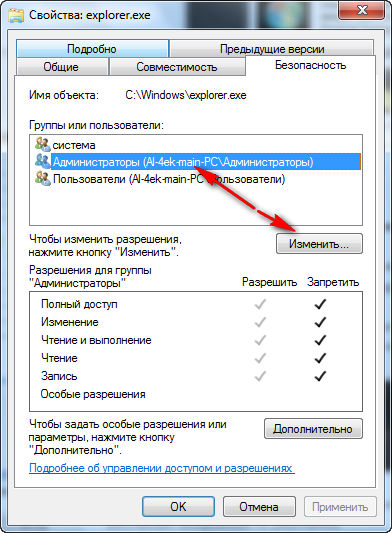
Сега трябва да го поставим на Explorer.Права на администратора на EXE
- В системата "Резолюции за групата" Системен "Проект" Пълен достъп ".
- Кликнете върху „Приложи“.
Можете да отворите административен достъп до файла, като използвате програмата „TakeOwnershipex“. Намерете го в мрежата, изтеглете, инсталирайте и го стартирайте. Ще има два бутона: „Вземете достъп“ и „Възстановяване на достъпа“. Кликнете върху първия и посочете пътя на „Explorer“.
За всеки случай, създайте резервно копие на този файл. Просто го копирайте на всяко място. Ако не друго, можете да промените редактираната опция за оригинала.
Къде да намеря иконите?
По -добре е да не поставяте бутона "Старт" първо изкуство от вашата галерия. Използвайте специално проектирани изображения. Те вече са редактирани, имат подходящ формат и размер. Правилното подреждане на обекти също е зададено в тях. Подходящи изображения могат да бъдат изтеглени на уебсайта на 7-ти или офис-Windows.ru. Въпреки че има много ресурси с безплатни икони.
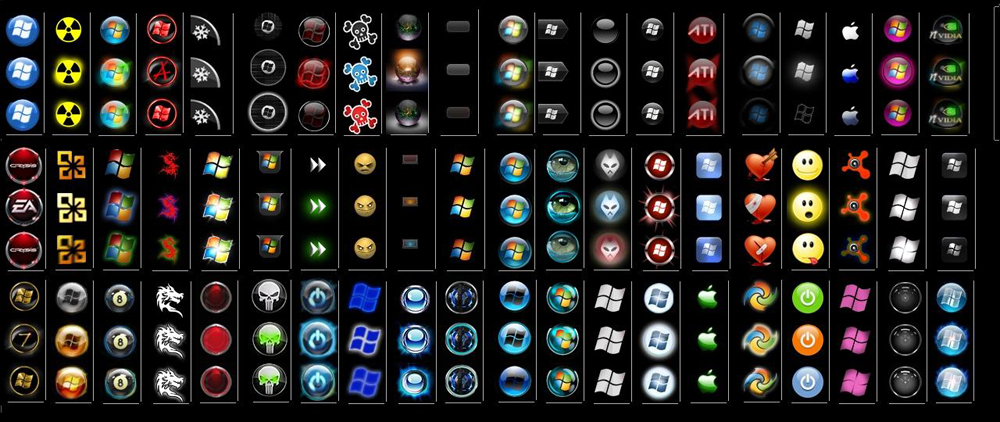
Възможен външен вид на бутона Старт
Файл с икона трябва да има разширение BMP (без опит). Уверете се, че има три опции за икони: за бутон „обикновен“, разпределен и натиснат. Опитайте се да внесете курсора в главното меню. И ще видите, че се променя в зависимост от това, което правят с него. Въпреки че никой не забранява да постави една рисунка за всички „състояния“.
Старт смяна на бутони за Windows 7
Start Button Changer е помощна програма, чрез която можете да изтеглите нов модел за главното меню. Тя има много прост интерфейс. Има само две функции: Инсталиране на иконата и нулиране на оригиналните настройки. Подходящ само за WIN 7. Името на програмата превежда нещо подобно: „Старт конвертор на бутони“. Ето как да го използвам:
- Намерете го в интернет и го изтеглете. Просто въведете заявката за смяна на бутона за стартиране на Windows 7 в търсачката и изберете всеки сайт. По -добре е да изтеглите от ресурсите, които на първата страница в резултатите от търсенето.
- Ако полезността в архива, разопаковайте го.
- Трябва да има изпълним файл с разширение .Exe.
- Кликнете върху него с правилния бутон на мишката.
- Точка "от името на администратора".
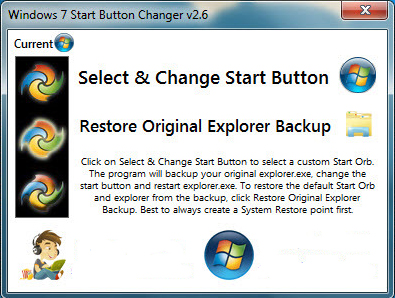
Старт смяна на бутони
- За да промените иконите, натиснете бутона „Select & Change“.
- Посочете пътя към иконите.
- Кликнете върху "Open".
- За да възстановите оригиналните настройки, има опция „Възстановяване на оригинал“.
Стартирайте changer changer за Windows 7
Ето как да промените иконата „Старт“ за Windows 7 в програмата за смяна на start orb changer
- Намерете в мрежата и го изтеглете.
- Разопаковайте, ако тя е в архива.
- Стартирайте го от името на администратора.
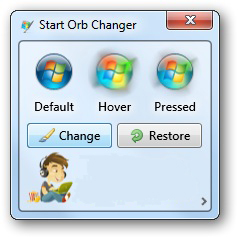
Star Orb Changer
- Ще има три проби от иконите: "по подразбиране" (не е активен), "задържане" (когато избирате - трябва да донесете курсора) и "натиснат" (натиснат).
- За да ги промените, щракнете върху „Промяна“.
- Посочете пътя към графичния файл.
- Бутонът „Възстановяване“ изпуска настройките и връща стандартната икона.
Приложението има разширени параметри. За да ги отворите, щракнете върху малка сива стрелка вдясно. Само две точки са важни в тях.
- Чрез кръпка памет. За да се промени главното меню, се използва RAM.
- Бъдете редактиране на ресурси. EEXE е редактиран.
Класическа черупка
Classic Shell Utility е подходящ за Windows 8 и 10. Това е голяма мащабна програма за настройка на менюто "Старт". Но сега се нуждаем само в него икони.
- Изтеглете го от уебсайта Classicshell.Нета. Има раздел "Всички изтегляния".
- Изпълнете инсталацията. За да се работи с дизайна на главното меню, се използва компонентът „Класическо начало на черупката“ компонент. Не можете да заредите останалото.
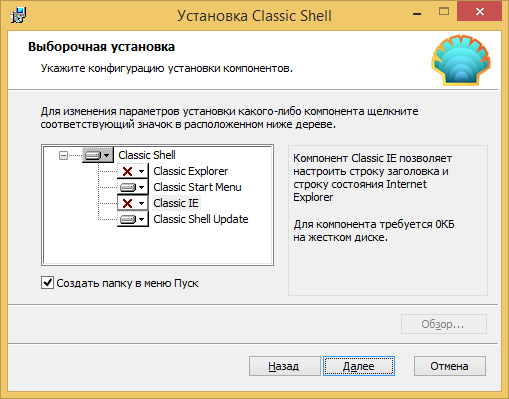
Инсталация класическа черупка
- Отворете приложението.
- В раздела „Стил на менюто“ изберете опциите Опции и щракнете върху OK.
- Имате нужда от класически стил на печалба
- Поставете пакет в квадратчето „Променете изображението на бутона“.
- Маркирайте елемента "други".
- "Изберете изображението".
- Посочете пътя към него.
Ако "старт" изчезне
Ако след като инсталирате иконата, панелът на менюто и всички преки пътища на работния плот изчезнаха, трябва да рестартирате проводника.
- Изпълнете задачите диспечер. За да направите това, използвайте Ctrl+Shift+ESC клавиши.
- Отидете във файла - нова задача.
- В полето за откриване на влизане напишете „Explorer.exe "без цитати.
- Щракнете върху "Добре".
Бутон "Стартиране" не може да бъде променен чрез настройки за персонализация. И в други печатни параметри няма такава възможност. За да поставите нова икона, се нуждаете от трети програми. Те редактират системния файл "Explorer.exe ", към което са прикрепени иконите.

